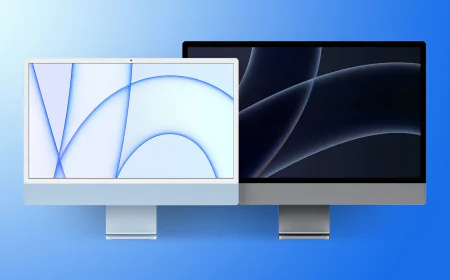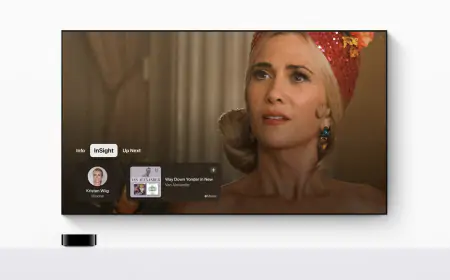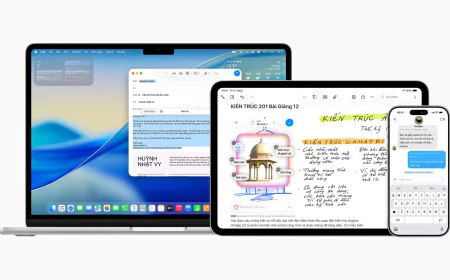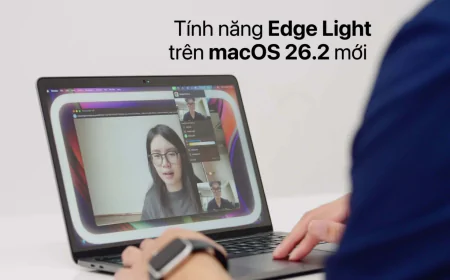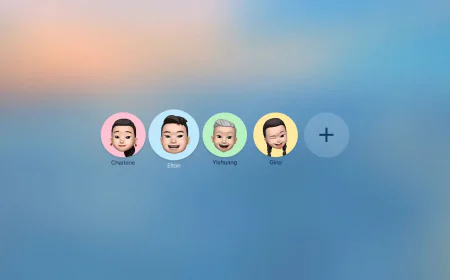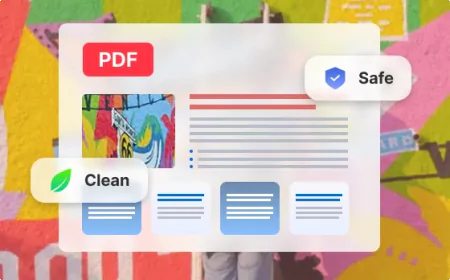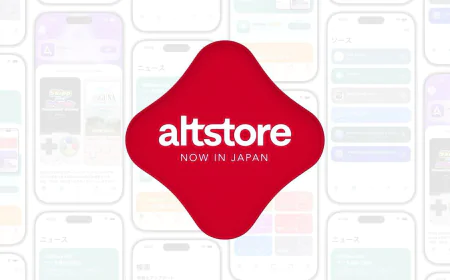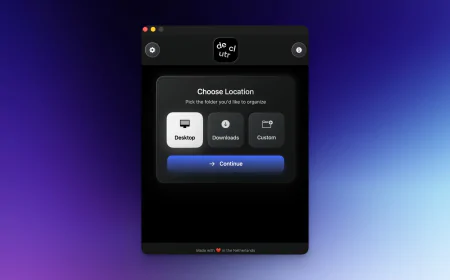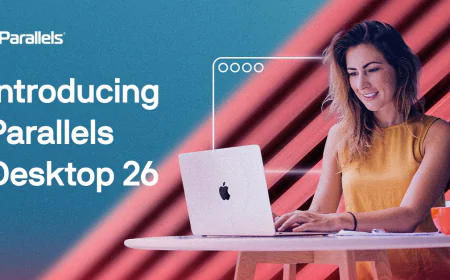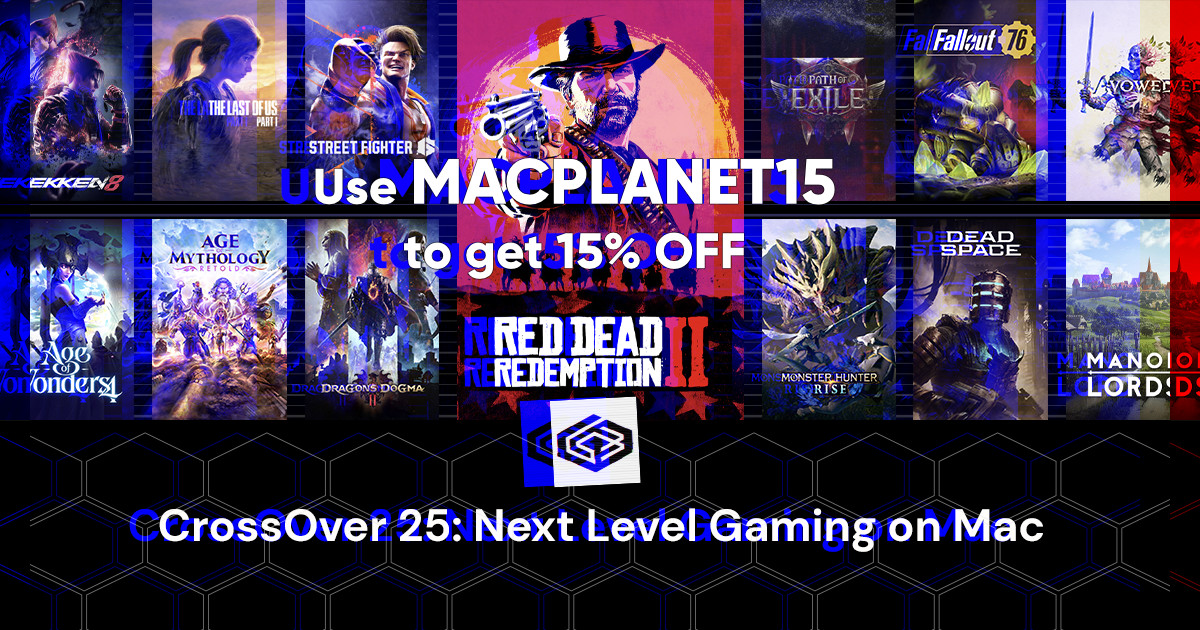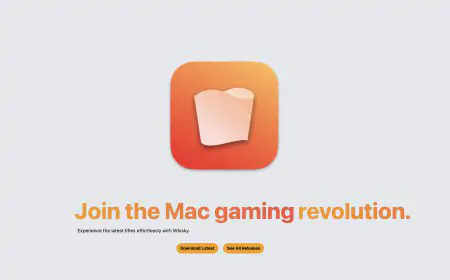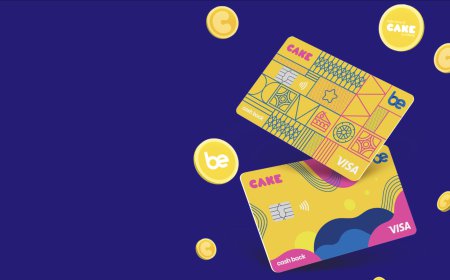Tổng hợp và cách khắc phục lỗi trên iOS 14
Macplanet.vn tổng hợp và cách khắc phục lỗi trên iOS 14, các bạn có thể tham khảo và thử khắc phục nhé!
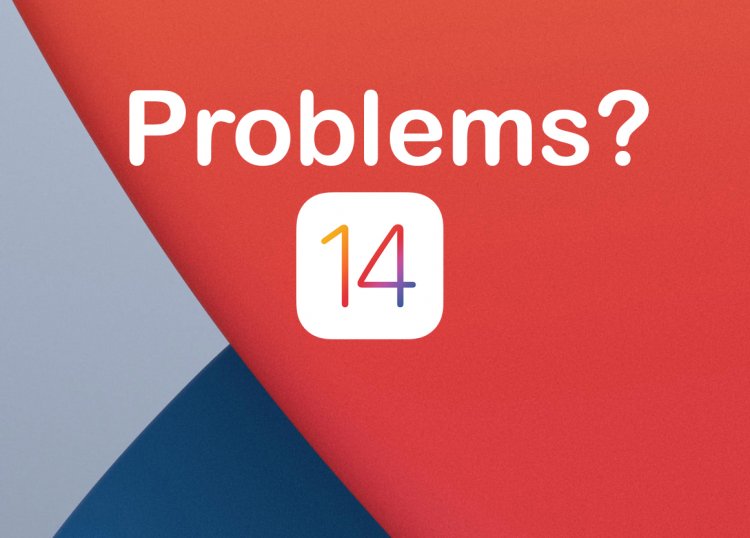
Hiện tại Apple đã phát hành bản cập nhật 14.0.1 và 14.2 Beta cho iOS 14 khắc phục 1 số lỗi, tuy nhiên Macplanet.vn vẫn sẽ tổng hợp lại danh sách các lỗi giúp các bạn tham khảo và khắc phục.
- Không thể cập nhật lên iOS 14, iPadOS 14 và bị kẹt ở thông báo Prepare for Update...
Kiểm tra kĩ xem thiết bị của bạn có nằm trong danh sách các thiết bị tương thích với iOS 14, iPadOS 14 hay không nhé.
Nhiều bạn gặp phải tình trạng không thể cập nhật lên được iOS 14, iPadOS 14 hoặc 1 số bạn gặp phải tình trạng bị đứng im ở thông bảo Prepare for Update. Bạn cần chắc chắn thiết bị của mình có đủ dung lượng trống cần thiết.
Trong một số trường hợp có thể bạn sẽ cần phải vào Settings > General > Storage xóa bản cập nhật mà bạn đã tải về, khởi động lại thiết bị và vào Settings > General > Software Update để tải và cập nhật lại thiết bị
- Thiết bị ngừng hoạt động sau khi cập nhật lên iOS 14, iPadOS 14
Tình trạng khá hiếm này có thể xảy ra khi bất ngờ bị lỗi trong quá trình cập nhật dẫn đến thiết bị không thể sử dụng được. Bạn có thể thử 1 số cách sau đây:
- Thử khởi động lại thiết bị, với thiết bị có phím Home vật lý, các bạn thể khởi động lại bằng cách giữ phím Power và Home đồng thời. Đối với các thiết bị mới hơn có FaceID thì bạn cần giữ đồng thời phím tăng âm lượng (Volume up), sau đó giữ phím giảm âm lượng (Volume down) và phím Power ở cạnh sườn đồng thời.
- Kết nối thiết bị với iTunes (Windows) hoặc Finder (Mac). Sau đó bạn có thể lựa chọn Update (Cập nhật) hoặc Restore (Khôi phục).
- Vào chế độ Recovery Mode để khôi phục thiết bị
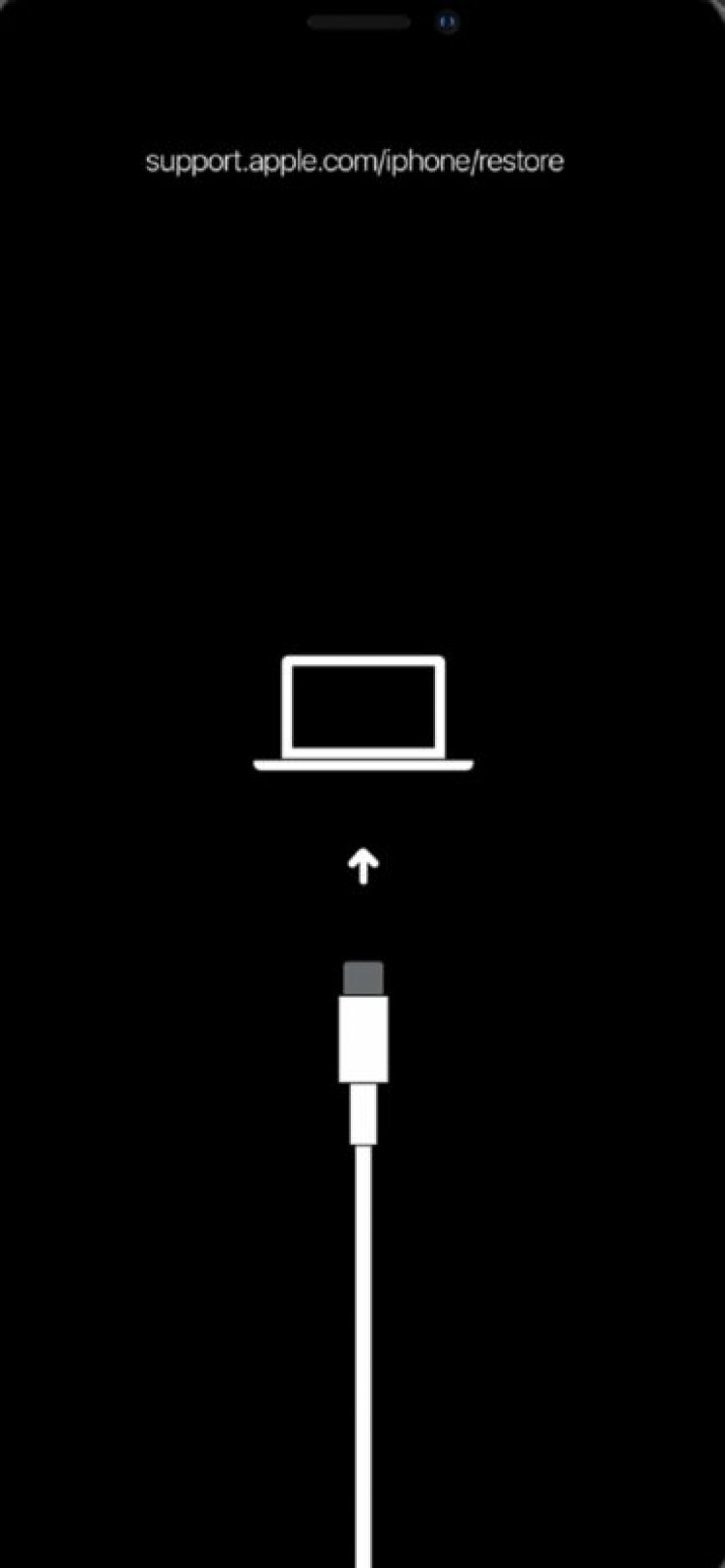
- Nếu bạn sử dụng thiết bị cũ với phím Home vật lý, các bạn có thể vào chế độ Recovery Mode bằng cách bấm và giữ nút Power và Volume down (Giảm âm lượng) đồng thời cho đến khi xuất hiện màn hình Recovery Mode.
- Nếu bạn sử dụng iPhone 8, hoặc thiết bị có FaceID các bạn cần bấm và thả nút Volume up (Tăng âm lượng) nhanh, sau đó bấm và thả nút Volume down (Giảm âm lượng) nhanh, sau đó bấm và giữ nút Home cho đến khi xuất hiện màn hình Recovery Mode. Bạn cần làm đúng các bước trên để vào chế độ Recovery Mode nhé.
- Sau đó bạn kết nối thiết bị với máy tính để khôi phục hoặc cập nhật
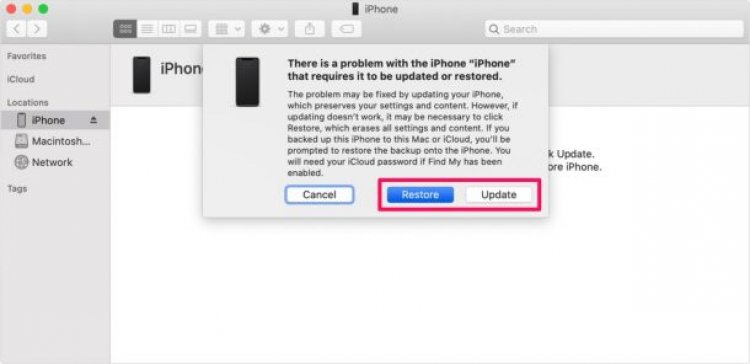
- Ứng dụng bị lỗi sau khi cập nhật
Một số ứng dụng có thể bị lỗi và thoát ra đột ngột trên iOS 14, iPadOS 14 là do ứng dụng đó chưa được cập nhật lên bản mới nhất, tương thích với iOS 14, iPadOS 14.
Bạn chỉ cần vào App store và tải các bản cập nhật mới nhất cho các ứng dụng là Ok.
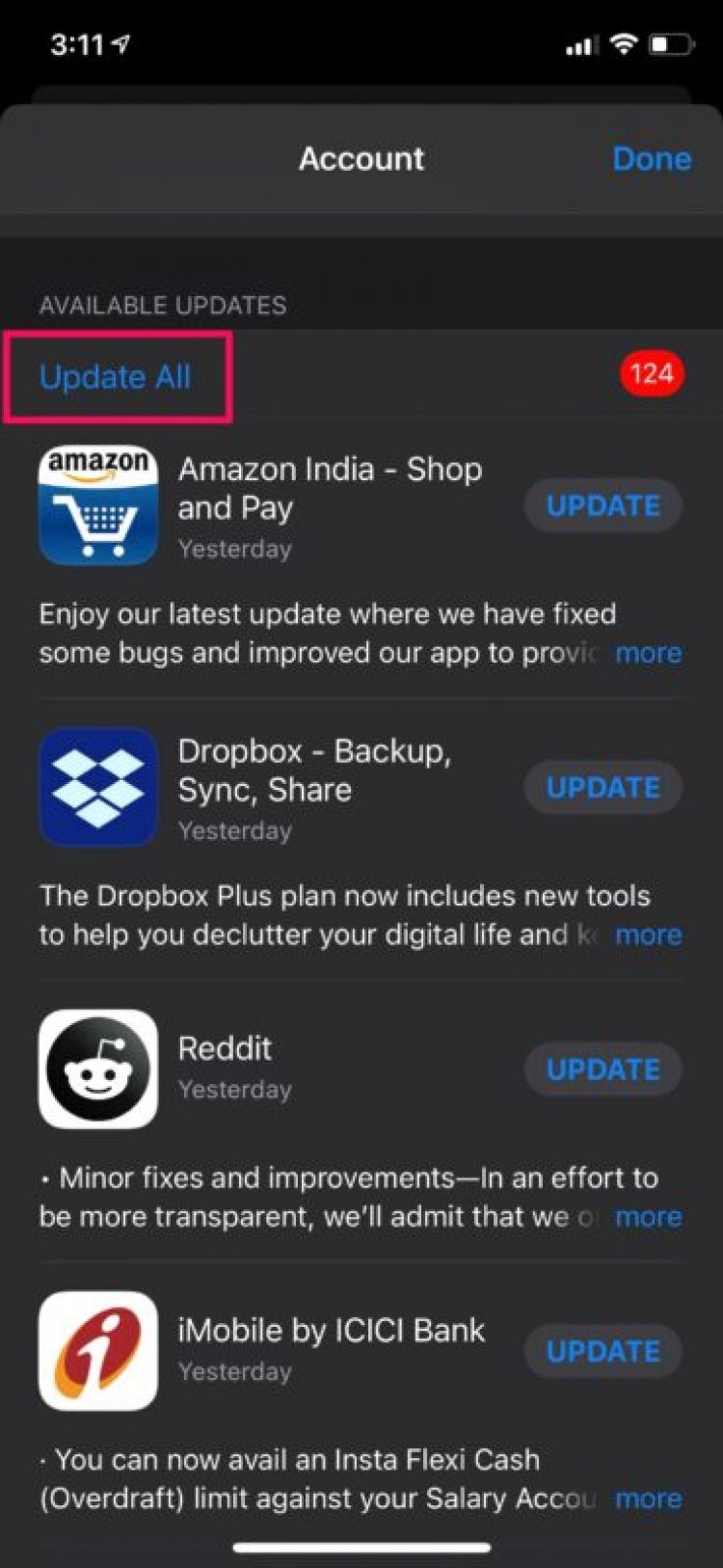
- Facetime không hoạt động, thường xuyên gặp lỗi
Đầu tiên bạn cần kiểm tra lại xem Facetime & iMessage đã được kích hoạt lại trên thiết bị của bạn chưa. Đôi khi sau khi nâng cấp thì các dịch vụ này bị tắt và cần phải kích hoạt lại. Để kiểm tra bạn có thể vào Settings -> FaceTime.
Kiểm tra xem thiết bị của bạn đã được kết nối mạng Wifi, 4G hay chưa.
Một số người dùng khác gặp tình trạng lỗi khi bật tính năng Picture in Picture mode trên iOS 14, iPadOS 14. Hiện tại lỗi này vẫn chưa được khắc phục nên bạn tạm thời không dùng tính năng này khi sử dụng FaceTime.
- Cài đặt ứng dụng mặc định bị khôi phục như ban đầu
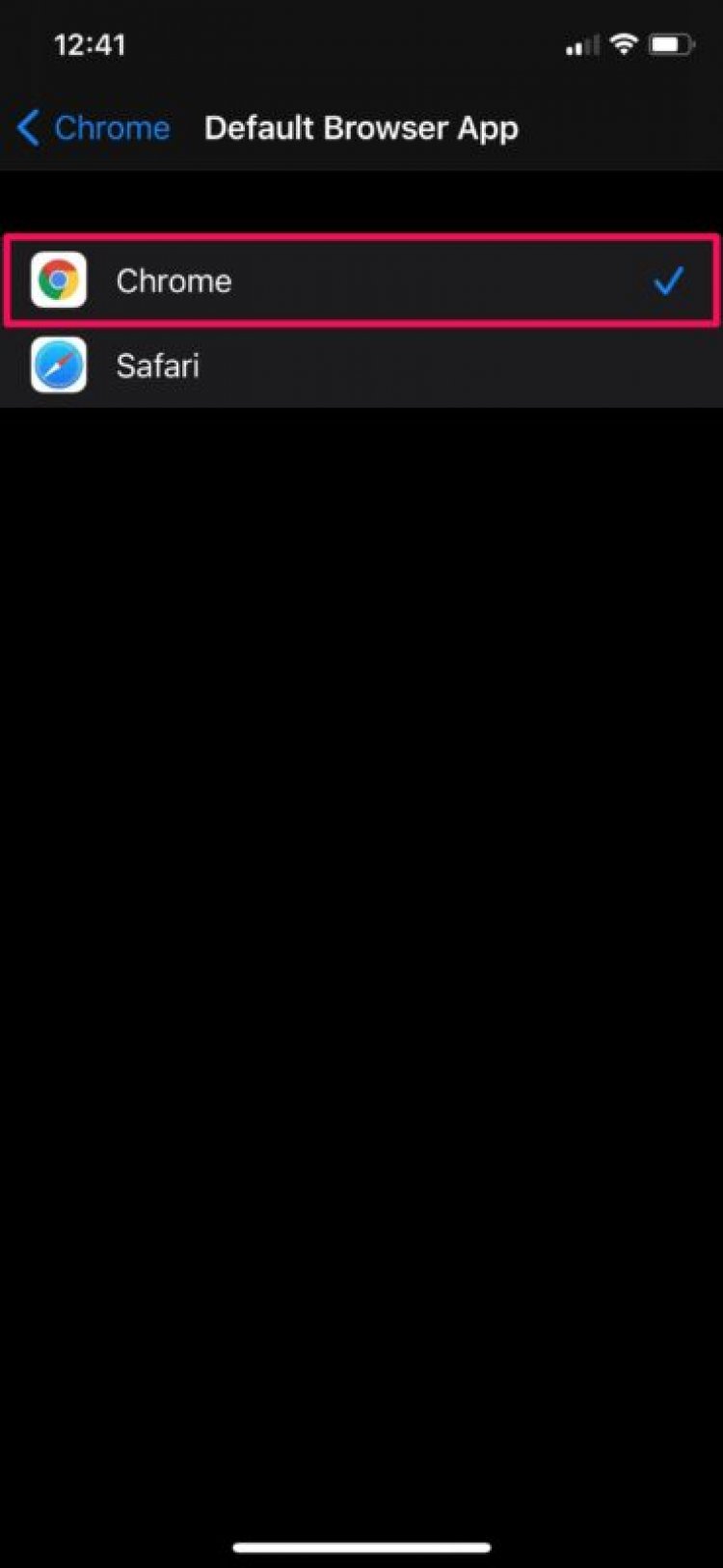
Sau khi khởi động lại các ựng dụng mà bạn cài thay thế cho các ứng dụng mặc định của Apple bị khôi phục lại như ban đầu. Hiện lỗi này đã được khắc phục ở bản cập nhật iOS 14.0.1 nên nếu đang gặp phải lỗi này bạn có thể cập nhật ngay để sửa.
- Thiết bị nóng và pin tụt nhanh
Tình trạng thiết bị nóng hơn và pin tụt nhanh hơn là lỗi thường gặp sau khi cập nhật iOS, iPadOS và cả macOS nữa. Bạn có thể cài mới hoàn toàn để sửa lỗi hoặc đợi 1 thời gian để thiết bị của bạn cập nhật các sắp xếp lại hệ thống trên iOS 14, iPadOS 14.
Nếu sau khi đợi mà thiết bị của bạn vẫn gặp phải tình trạng này thì bạn có thể thử kiểm tra tình trạng pin xem có ổn không bằng cách vào Settings -> Battery -> Battery Health.
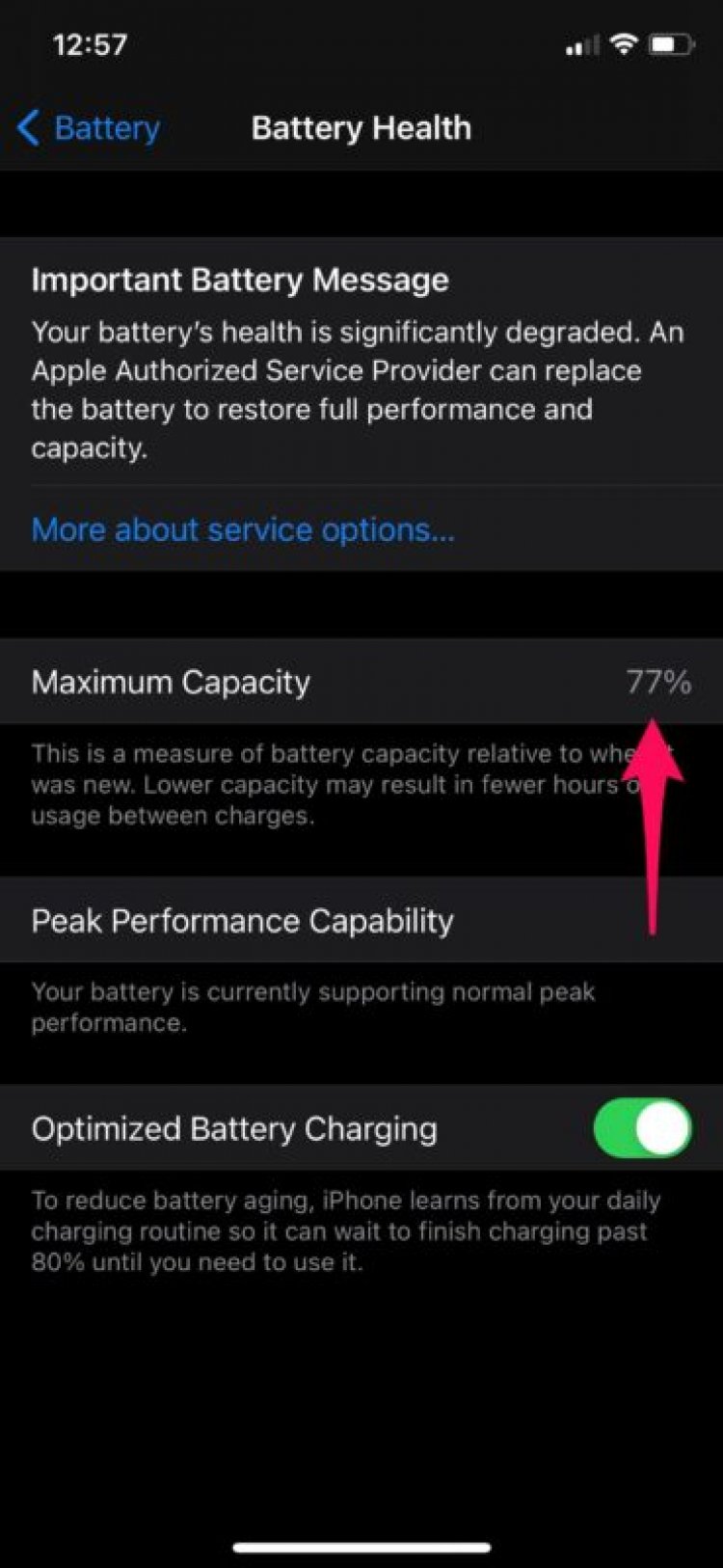
Nếu tình trạng Pin của bạn quá kém bạn có thể sẽ cần phải thay thế pin mới.
Một số người dùng chia sẻ tình trạng nóng cũng là do phôi sim có vấn đề. Bạn có thể mang ra cửa hàng Mobifone, Viettel hay Vinaphone để thay phôi sim mới hoặc chuyển sang sử dụng eSIM để khắc phục tình trạng này.
- Thiết bị chậm và giật lag
Cũng giống như tình trạng nóng máy và pin giảm nhanh, thiết bị của bạn bị chậm và giật lag là do iOS 14, iPadOS 14 đang được cập nhật ở phía sau. Nên bạn có thể đợi hoặc cài lại iOS, iPadOS 14 mới tinh để khắc phục tình trạng này.
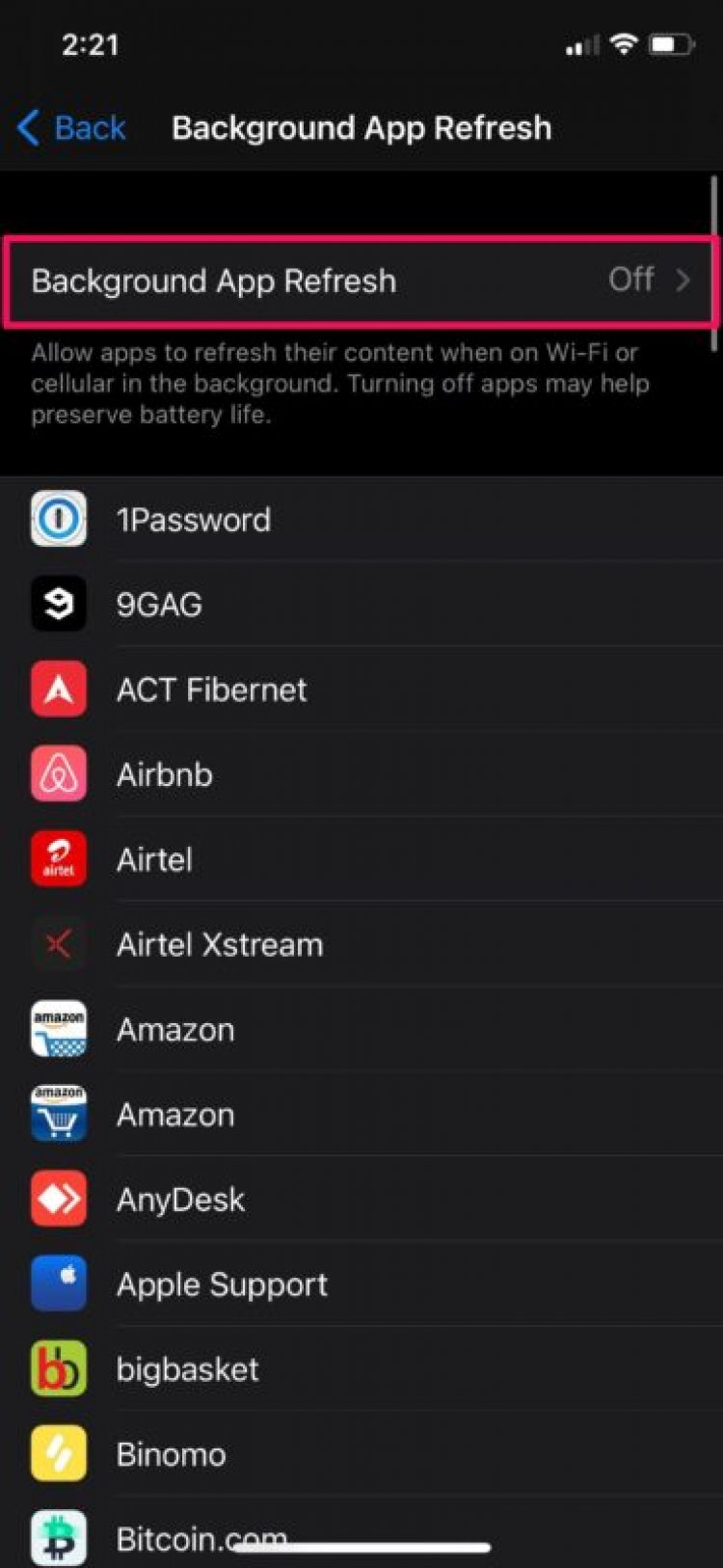
Bạn cũng có thể tắt các ứng dụng cập nhật ngầm phía sau để giảm tình trạng này bằng cách vào General -> Background App Refresh và tắt nó đi.
- Kết nối Bluetooth và Wifi lỗi
Nếu gặp phải tình trạng đứt kết nối với các thiết bị Bluetooth hoặc Wifi, bạn có thể thử khởi động lại và kết nối lại các thiết bị.
Bạn có thể vào và bỏ kết nối với thiết bị Bluetooth bằng cách vào Settings -> Bluetooth bấm vào biểu tượng chữ i và chọn Forget the Device và thử kết nối lại
Trong một số trường hợp bạn sẽ cần vào Settings -> General -> Reset -> Reset Network Settings để xóa hết các thiết lập mạng trên thiết bị của bạn
- Một số thiết bị sau khi cập nhật lên iOS 14 và iPadOS 14 không thể kết nối mạng wifi và xuất hiện thông báo "Weak security" thì lỗi này là do thiết bị phát Wifi của bạn không sử dụng bảo mật WPA2 / WPA2-PSK (AES) / WPA3 encryption. Bạn cần liên hệ với nhà cung cấp internet hoặc cài đặt thiết lập bảo mật cho Router của bạn
- Tự động bị khởi động lại, treo màn hình
Khi gặp phải các lỗi tự động khởi động, treo màn hình, màn hình đen... bạn chỉ cần reset lại máy theo hướng dẫn:
- Thử khởi động lại thiết bị, với thiết bị có phím Home vật lý, các bạn thể khởi động lại bằng cách giữ phím Power và Home đồng thời. Đối với các thiết bị mới hơn có FaceID thì bạn cần giữ đồng thời phím tăng âm lượng (Volume up), sau đó giữ phím giảm âm lượng (Volume down) và phím Power ở cạnh sườn đồng thời.
- Ứng dụng Zoom bị lỗi trên iOS 14 khi chia sẻ màn hình...
Để khắc phục lỗi ứng dụng Zoom bạn cần cập nhật Zoom lên phiên bản mới nhất và cập nhật lên iOS, iPadOS 14.0.1
- Nội dung thư lỗi không hiển thị
Thỉnh thoảng bạn gặp lỗi “This message cannot be displayed because of the way it is formatted. Ask the sender to send it again using a different format or email program.” hoặc "No sender", "No Subject" khi kiểm tra ứng dụng Mail.
Bạn có thể thử khắc phục bằng cách thoát và mở lại ứng dụng. Nếu cách này không hiệu quả thì bạn cần khởi động lại thiết bị và đồng thời cần đảm bảo bạn có kết nối mạng ổn định nữa nhé.
- Widgets lỗi hiển thị, hiển thị sai thông tin
Đôi khi Widget tự nhiên biến mất và lỗi bạn có thể thử xóa và thêm lại Widget đó, nếu không được thì bạn có thể thử khởi động lại thiết bị của mình.
- Nhạc chuông gặp vấn đề về âm lượng
Để khắc phục tình trạng âm lượng nhạc chuông không đúng, bạn có thể vào Settings > Sounds & Haptics > và đảm bảo cài đặt “Ringer and Alerts” đúng. Đồng thời bạn cũng cần bật tính năng “Change with Buttons” .
Bạn có thể thử khởi động lại thiết bị để khắc phục tình trạng này.
- Tắt thư viện App Library
Hiện tại App Library không có lựa chọn tắt đi, tính năng này hiện đang là mặc định trên iOS 14.
- Widget hiển thị thời tiết không hoạt động
Widget thời tiết không hoạt động chính xác có thể là do bạn chưa bật tính năng định vị và cấp quyền truy cập cho ứng dụng thời tiết. Bạn có thể thử kiểm tra và vào cài đặt Settings > Privacy > Location Services (nhớ bật) > Weather > bật lựa chọn “While Using the App or Widgets” và bật cả cài đặt “Precise Location”.
Trên đây là tổng hợp của 1 số lỗi người dùng thường gặp phải sau khi cập nhật lên iOS 14, iPadOS 14. Nếu có những lỗi chưa được đề cập trong bài viết, các bạn có thể comment xuống bên dưới nhé!
Macplanet.vn tổng hợp
Bạn nghĩ sao ?
 thích
1
thích
1
 Không thích
1
Không thích
1
 Love
1
Love
1
 Funny
0
Funny
0
 Angry
0
Angry
0
 Sad
0
Sad
0
 Wow
0
Wow
0